Pourquoi vous devriez supprimer 80 % des captures d’écran de votre téléphone pour un espace numérique moins encombré
Comment supprimer 80 % des captures d’écran de votre téléphone : Guide complet pour un espace numérique optimisé
Nos téléphones regorgent de captures d’écran accumulées au fil du temps : mèmes, reçus de paiement, confirmations de billets, conversations floues que nous ne nous rappelons même plus avoir sauvegardées. Ces images semblent inoffensives individuellement, mais collectivement, elles créent un véritable embouteillage numérique qui ralentit votre appareil et complique votre expérience utilisateur.
Ce guide vous accompagnera étape par étape pour faire le tri dans vos captures d’écran, optimiser votre stockage et adopter de meilleures habitudes numériques. En appliquant cette méthode, vous libérerez non seulement de l’espace précieux, mais vous retrouverez également une galerie photos organisée et fonctionnelle.
Matériel nécessaire
- Votre smartphone (Android ou iOS)
- Accès à votre application Galerie ou Photos
- Connexion Wi-Fi stable (pour la synchronisation cloud)
- 30 à 60 minutes de temps libre
- Application de sauvegarde cloud (Google Photos, iCloud, OneDrive)
1. Évaluation de l’ampleur du problème
1.1 Localiser votre dossier de captures d’écran
Commencez par ouvrir votre application Galerie et naviguez vers le dossier “Captures d’écran” ou “Screenshots”. Sur Android, ce dossier se trouve généralement dans l’onglet “Albums”, tandis que sur iOS, vous le trouverez dans la section “Albums” de l’application Photos.
Attention : Notez le nombre total de captures d’écran avant de commencer. Cette information vous donnera une perspective sur l’ampleur du nettoyage nécessaire.
1.2 Analyser l’impact sur le stockage
Vérifiez l’espace occupé par vos captures d’écran en accédant aux paramètres de stockage de votre téléphone. Sur Android, allez dans “Paramètres > Stockage > Images”, sur iOS dans “Réglages > Général > Stockage iPhone > Photos”.
2. Mise en place du système de tri
2.1 Créer des catégories de conservation
Avant de commencer le tri, établissez trois catégories claires :
- À supprimer immédiatement : Codes QR expirés, mots de passe temporaires, codes de réduction utilisés
- À conserver temporairement : Informations utiles pour les 30 prochains jours
- À archiver définitivement : Documents importants, mèmes favoris, recettes
2.2 Préparer un album de sauvegarde
Créez un nouvel album nommé “Captures importantes” dans votre galerie. Cette étape vous permettra de séparer les captures d’écran essentielles de celles destinées à la suppression.
3. Processus de nettoyage par étapes
3.1 Phase de tri rapide (20 minutes)
Commencez par faire défiler votre dossier de captures d’écran en partant des plus anciennes. Appliquez la règle des trois mois : si une capture d’écran date de plus de trois mois et n’a pas été consultée récemment, supprimez-la immédiatement.
Conseil pratique : Utilisez la fonction de sélection multiple de votre téléphone pour accélérer le processus. Sur la plupart des appareils, maintenez appuyé sur une image puis tapez sur les autres pour les sélectionner en lot.
3.2 Phase d’évaluation détaillée (30 minutes)
Pour les captures d’écran plus récentes, posez-vous ces questions :
- Cette information est-elle disponible ailleurs ?
- Ai-je consulté cette capture au cours des 30 derniers jours ?
- Cette image a-t-elle une valeur sentimentale ou pratique durable ?
Si la réponse est non à ces trois questions, supprimez la capture d’écran.
3.3 Organisation des captures conservées
Déplacez les captures d’écran que vous souhaitez conserver vers l’album “Captures importantes” créé précédemment. Cette étape libère votre galerie principale tout en préservant l’accès aux informations essentielles.
4. Configuration des paramètres de sauvegarde cloud
4.1 Désactiver la sauvegarde automatique des captures d’écran
Pour Google Photos (Android) :
- Ouvrez l’application Google Photos
- Tapez sur votre photo de profil en haut à droite
- Sélectionnez “Paramètres de Photos”
- Tapez sur “Sauvegarder et synchroniser”
- Désactivez la sauvegarde pour le dossier “Screenshots”
Pour iCloud (iOS) :
- Allez dans “Réglages > [Votre nom] > iCloud”
- Tapez sur “Photos”
- Désactivez “Photos iCloud” temporairement
- Supprimez les captures d’écran indésirables
- Réactivez “Photos iCloud”
4.2 Nettoyer le stockage cloud existant
Accédez à votre espace de stockage cloud via un navigateur web et supprimez manuellement les captures d’écran déjà sauvegardées qui ne sont plus nécessaires. Cette étape peut libérer plusieurs gigaoctets d’espace cloud précieux.
5. Adoption d’alternatives plus efficaces
5.1 Utiliser des applications de prise de notes
Remplacez les captures d’écran par des outils plus appropriés :
- Google Keep : Pour sauvegarder rapidement du texte ou des liens
- Pocket : Pour archiver des articles web
- Evernote : Pour organiser des informations complexes
5.2 Exploiter les fonctions de partage natives
Au lieu de faire une capture d’écran, utilisez le bouton “Partager” disponible dans la plupart des applications. Cette méthode préserve la qualité du contenu et évite l’encombrement de votre galerie.
6. Mise en place d’une routine de maintenance
6.1 Planifier des sessions de nettoyage mensuelles
Configurez un rappel mensuel dans votre calendrier pour réviser vos captures d’écran. Une session de 10 minutes par mois suffit pour maintenir un espace numérique organisé.
6.2 Adopter la règle du “tri immédiat”
Prenez l’habitude d’évaluer chaque capture d’écran immédiatement après sa création. Demandez-vous si cette information sera utile au-delà de 24 heures. Sinon, supprimez-la immédiatement.
7. Optimisation avancée du stockage
7.1 Vérifier les doublons
Utilisez des applications comme “Duplicate Photos Fixer” sur Android ou “Gemini Photos” sur iOS pour identifier et supprimer les captures d’écran en double qui peuvent s’accumuler sans que vous vous en rendiez compte.
7.2 Compresser les captures conservées
Pour les captures d’écran que vous souhaitez absolument conserver, utilisez des applications de compression d’images pour réduire leur taille sans perte significative de qualité.
Conclusion
En appliquant cette méthode systématique, vous devriez pouvoir supprimer environ 80 % de vos captures d’écran actuelles tout en conservant les informations réellement importantes. Cette démarche libérera un espace de stockage considérable, améliorera les performances de votre appareil et simplifiera grandement la navigation dans votre galerie photos.
L’objectif n’est pas d’atteindre une perfection numérique absolue, mais de créer un équilibre entre praticité et organisation. En maintenant cette routine de nettoyage mensuel et en adoptant de meilleures habitudes de capture d’écran, vous transformerez votre téléphone en un outil plus efficace et agréable à utiliser au quotidien.
Rappelez-vous que cette optimisation de votre espace numérique s’inscrit dans une démarche plus large de bien-être numérique. Un téléphone organisé contribue à réduire le stress technologique et améliore votre productivité globale dans un monde de plus en plus connecté.

Rédactrice spécialisée en édition de site. Formation de journaliste et passionnée par les nouvelles technologies, l’intelligence artificielle et la rédaction web.
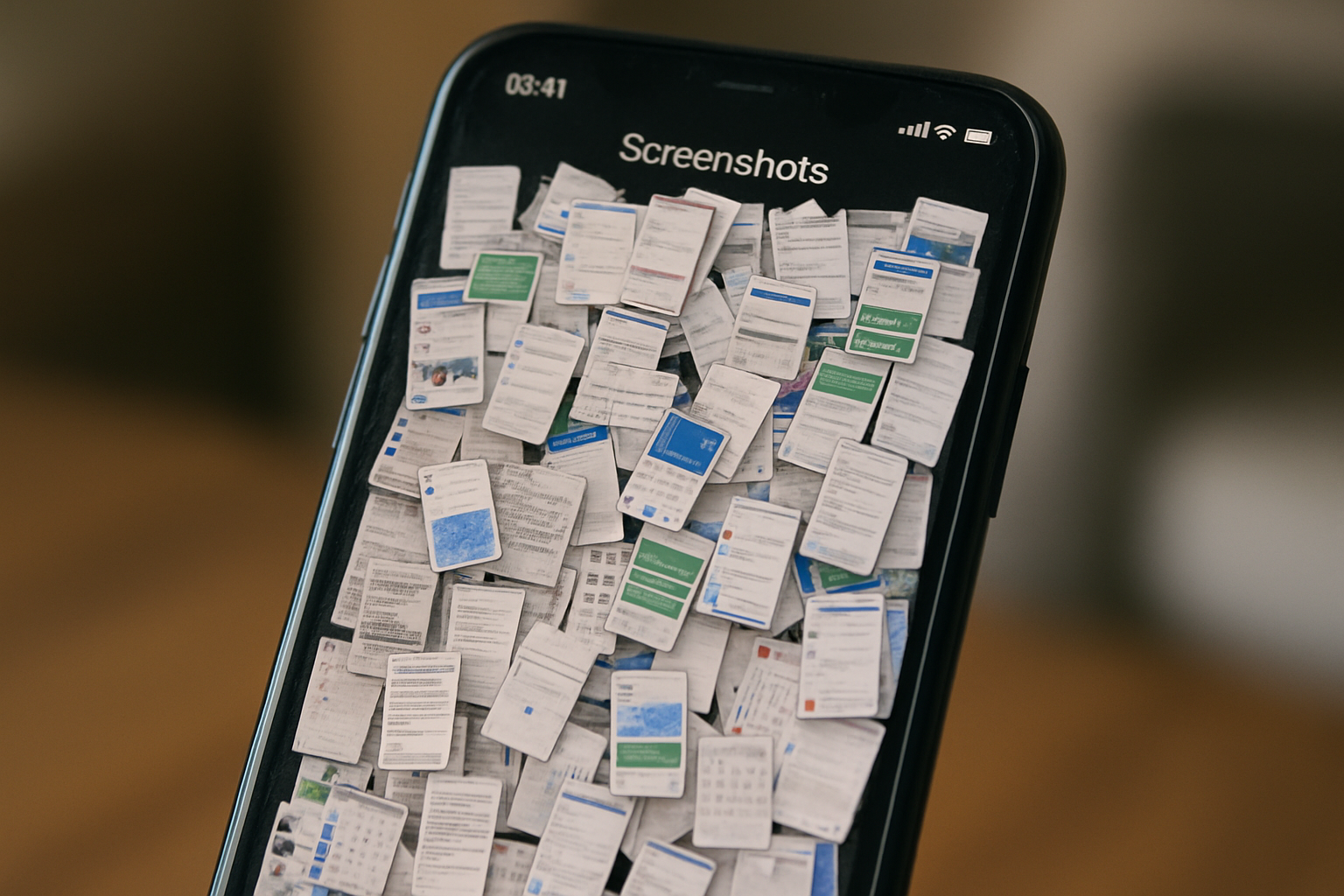
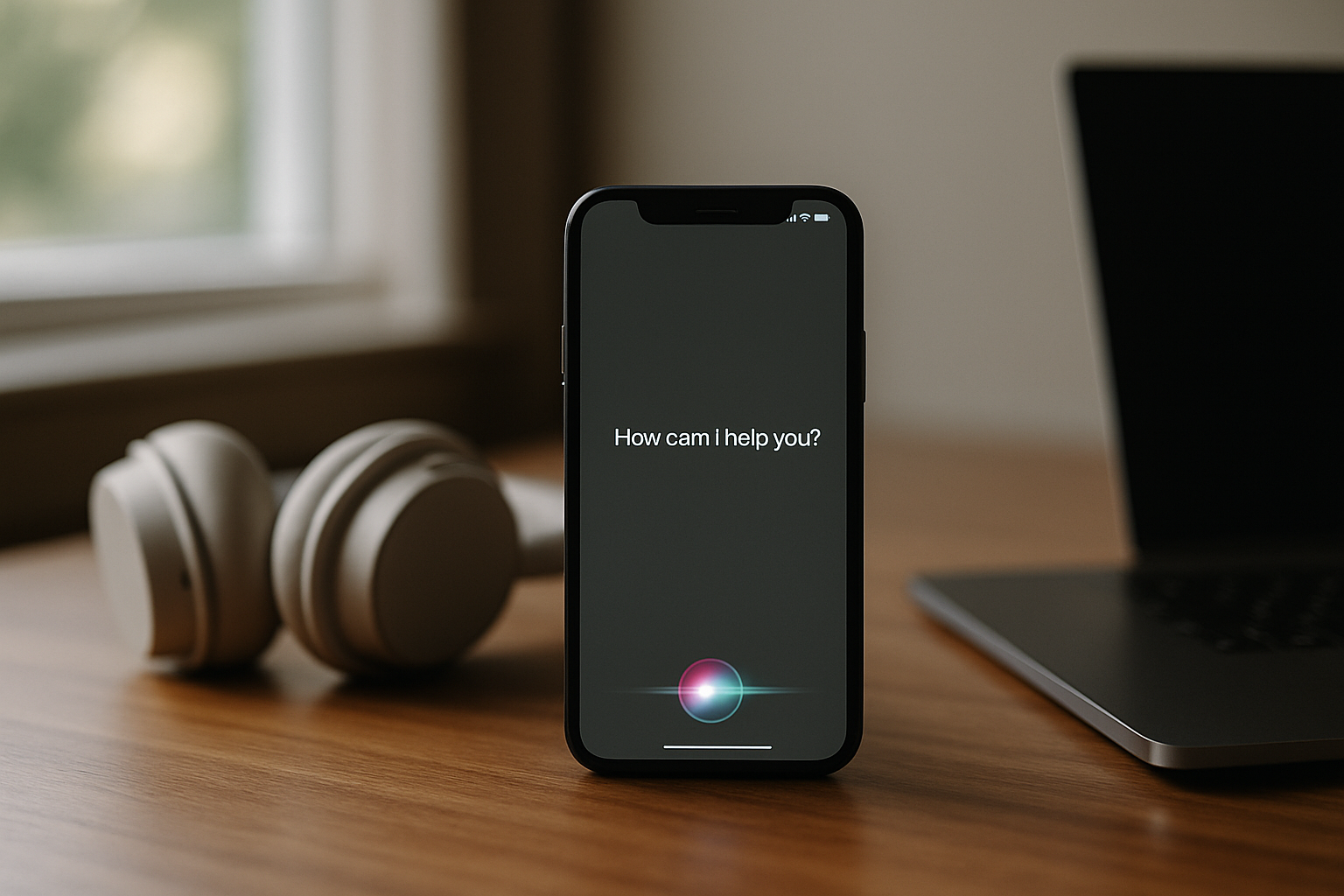


Laisser un commentaire